Czy kiedykolwiek zrobiłeś zdjęcie strony czasopisma lub zrobiłeś zrzut ekranu z tekstem i żałowałeś, że nie możesz po prostu skopiować i wkleić go jak normalny tekst? Może to zdjęcie przepisu z papierowej książki i chciałbyś móc go później poszukać? Dobrą wiadomością jest to, że możesz łatwo wyodrębnić tekst ze zdjęcia lub zrzutu ekranu bezpośrednio na swoim iPhonie.
Jeszcze lepszą wiadomością jest to, że teraz nauczymy się, jak to zrobić.
Zeskanuj te zrzuty ekranu
Wiesz, jak używać aplikacji na iPhone'a do skanowania dokumentów papierowych i przekształcania ich w pliki PDF? Cóż, ta sztuczka działa równie dobrze w przypadku zrzutów ekranu z tekstem, jak i zdjęć zawierających tekst. Na przykład mogłeś zrobić zdjęcie plakatu reklamującego koncert lub jednego z plakatów na ścianie na wystawie sztuki, która mówi wszystko o artyście.
Oto kilka dodatkowych przykładów tekstu, które możesz wolą skanować niż pisać:
- Numery seryjne drukowane na produktach.
- Długie kody dostępu na spodzie routerów Wi-Fi.
- Irytująco długie numery seryjne oprogramowania wydrukowane na kartach.
- Adresy drukowane w dowolnym miejscu.
- Tekst uwięziony w plikach JPG, na przykład menu w witrynach restauracji.
Lub może się okazać, że ktoś inny opublikował zrzut ekranu z tekstem na Twitterze lub Mikro.blog. Jeśli się nad tym zastanowić, zrzut ekranu tekstu tak naprawdę nie różni się od zdjęcia skanu kartki papieru.
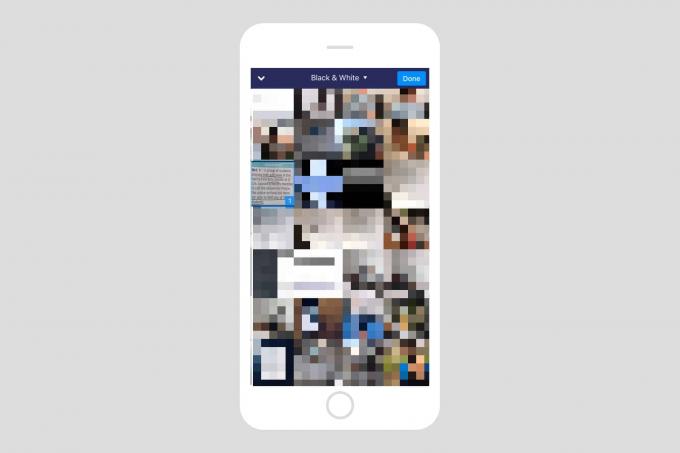
Zdjęcie: Kult Mac
Aby zmienić zrzut ekranu w możliwy do wybrania, przeszukiwalny, edytowalny tekst, użyjemy mojej ulubionej aplikacji skanera, Readdle's Profesjonalny skaner. Scanner Pro jest najczęściej używany do skanowania stron tekstu z prawdziwy świat, ale może być również używany do otwierania obrazów z rolki aparatu.
Jak „zeskanować” zrzut ekranu z rolki aparatu?
Najpierw uruchom Scanner Pro i naciśnij przycisk +, aby rozpocząć nowe skanowanie. Następnie, gdy wizjer aparatu się otworzy, dotknij małej ikony zdjęcia w prawym dolnym rogu ekranu. Spowoduje to otwarcie Twojej biblioteki zdjęć. Przewiń w górę, aby znaleźć zrzuty ekranu, które chcesz zeskanować, i dotknij go (lub ich), aby wybrać. Gdy skończysz, dotknij Gotowe. Zobaczysz obraz, ale teraz został on automatycznie przycięty do dowolnej granicy, którą udało się wykryć Scanner Pro.
Jeśli aplikacja nie zdołała odczytać tekstu ze zdjęcia lub jeśli zrzut ekranu zawiera dużo dodatkowych bzdur na krawędziach (na przykład pasek wyszukiwania Safari i wszystkie tytuły jego kart), możesz uzyskiwać Edytować. Następnie dotknij Narzędzie kadrowania aby dostosować obramowanie sekcji tekstu.

Zdjęcie: Kult Mac
Upewnij się, że przycięty obraz jest dobry i kwadratowy, aby Scanner Pro mógł łatwiej wykrywać tekst na zdjęciu.
Wyodrębnij tekst ze zrzutów ekranu JPEG za pomocą Scanner Pro
 Dotknij tutaj, aby odsłonić ukrytą warstwę tekstową.
Dotknij tutaj, aby odsłonić ukrytą warstwę tekstową.
Scanner Pro będzie teraz automatycznie rozpoznawał tekst, skanując obraz zaraz po dotknięciu Gotowe. Aplikacja utworzy plik PDF z przeszukiwalnym, edytowalnym tekstem. Domyślnie jednak wyświetla oryginalny obraz z warstwą tekstową ukrytą „pod spodem”. Aby pokazać tę warstwę i sprawdzić, jak dobrze wykonała swoją pracę, dotknij elipsy … ikona, a następnie dotknij Pokaż jako tekst. Zobaczysz to:
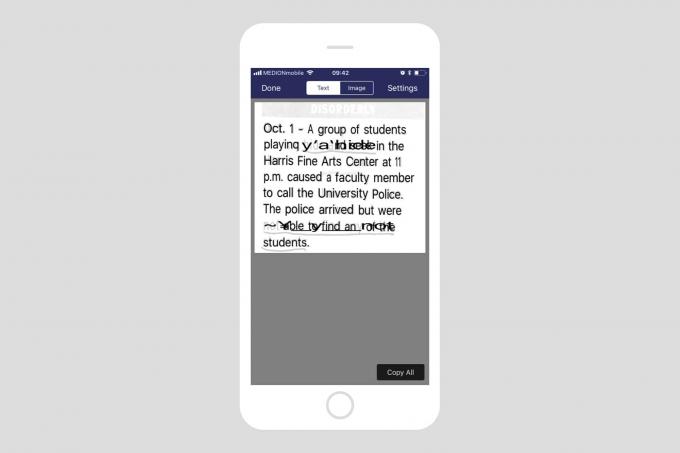
Zdjęcie: Kult Mac
Jak widać, Scanner Pro potknął się o podkreślone sekcje. Musi rozpoznać coś jako tekst, aby móc go wyodrębnić i przetworzyć. Ale biorąc pod uwagę, że jest to dość złe zdjęcie, wysadzone z taniego czasopisma papierowego, nie jest to zła robota. Aby skopiować tekst do schowka, po prostu dotknij Przycisk Kopiuj wszystko.
Skanowanie strony internetowej Safari jest w 100% idealne
Zobaczmy, jak to robi na zrzucie ekranu Safari:

Zdjęcie: Kult Mac
Nie jest zły. Rozpoznawanie rzeczywistego tekstu jest w 100% poprawne.
Skanowanie zrzutów ekranu jest łatwe, szybkie i dość dokładne. W przypadku długiego pisania skanowanie go zdecydowanie okazuje się znacznie szybsze niż wpisywanie tekstu. I chociaż Scanner Pro wykonuje świetną robotę, jeśli już korzystasz z innej aplikacji do skanowania, sprawdź, czy może wyodrębnić tekst. Prawie na pewno tak będzie. Po prostu poszukaj „OCR” w ustawieniach i ciesz się, że nigdy więcej nie będziesz musiał transkrybować tekstu ze zdjęć.

